
Obsah:
- Autor John Day [email protected].
- Public 2024-01-30 12:00.
- Naposledy zmenené 2025-01-23 15:06.


Táto zubná kefka na báze Arduina vám umožňuje monitorovať vzory pomocou údajov o 3-osovom zrýchlení.
Krok 1: Krok 1: Materiály



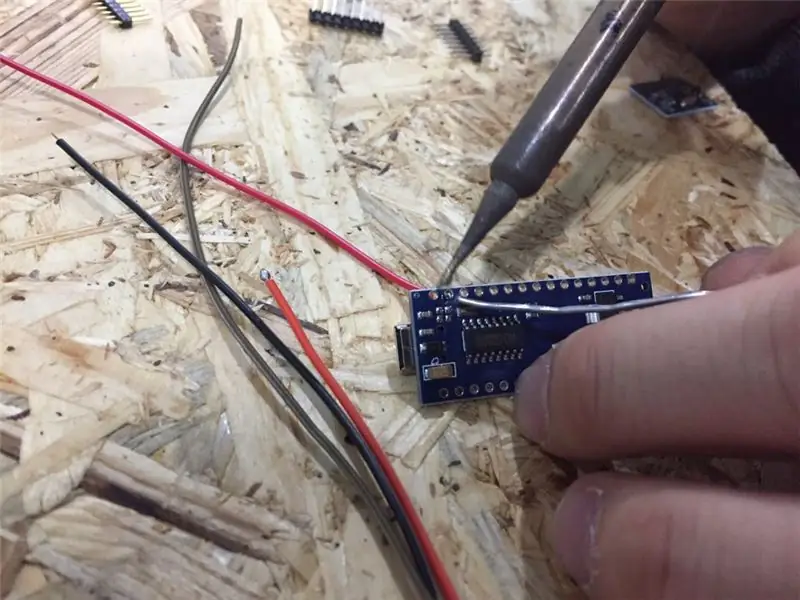
Zubná kefka
Arduino Nano
MPU-6050 3-osová IMU
1,8 m 6-stopový kábel USB mini-B
Krok 2: Krok 2: Zapojenie
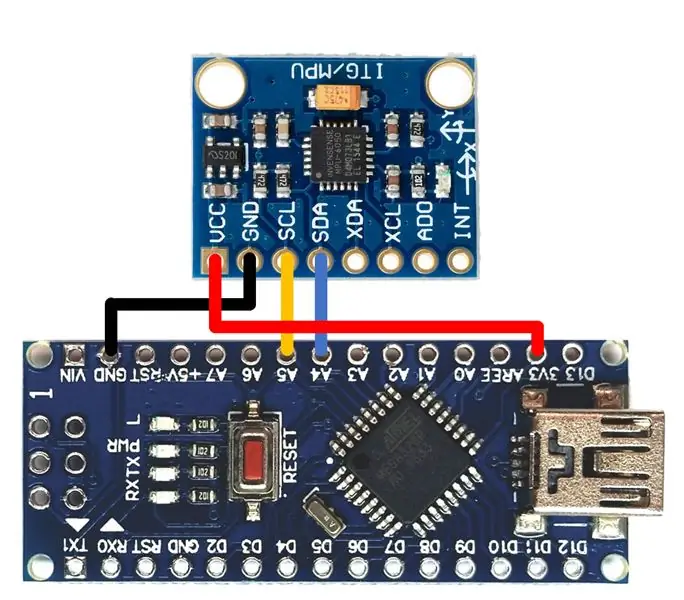
Pripojte MPU-6050 a Arduino Nano pomocou spájkovania drôtom. Podrobnosti nájdete na obrázku vyššie.
Krok 3: Krok 3: Programovanie Arduina
#zahrnúť
const int MPU = 0x68; // adresa MPU6050 I2C
int AcX, AcY, AcZ, Tmp, GyX, GyY, GyZ;
neplatné get6050 ();
neplatné nastavenie ()
{
Wire.begin ();
Wire.beginTransmission (MPU);
Wire.write (0x6B);
Wire.write (0);
Wire.endTransmission (true);
Serial.begin (9600);
}
prázdna slučka () {
get6050 ();
Serial.print (AcX);
Serial.print ("");
Serial.print (AcY);
Serial.print ("");
Serial.print (AcZ);
Serial.println ();
oneskorenie (15);
}
neplatné get6050 ()
{Wire.beginTransmission (MPU);
Wire.write (0x3B);
Wire.endTransmission (false);
Wire.requestFrom (MPU, 14, true);
AcX = Wire.read () << 8 | Wire.read ();
AcY = Wire.read () << 8 | Wire.read ();
AcZ = Wire.read () << 8 | Wire.read ();
Tmp = Wire.read () << 8 | Wire.read ();
GyX = Wire.read () << 8 | Wire.read ();
GyY = Wire.read () << 8 | Wire.read ();
GyZ = Wire.read () << 8 | Wire.read ();
}
Krok 4: Krok 4: Hit na sériový plotter a pozrite sa na graf
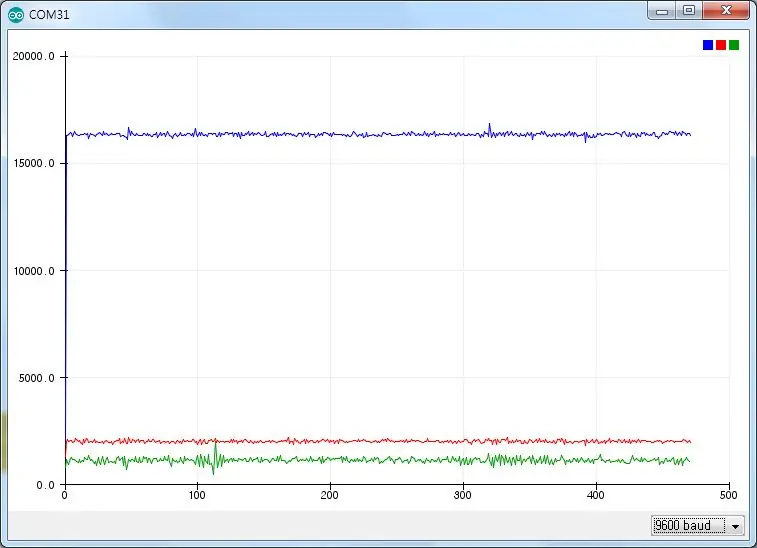
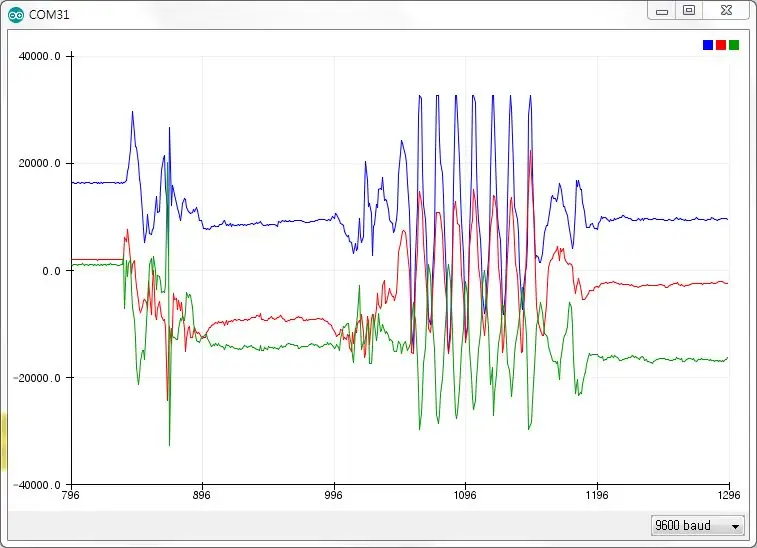
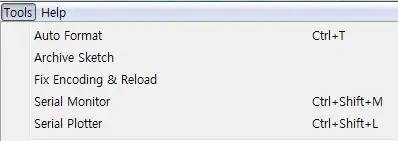
Prejdite na Nástroje-Sériový plotter (alebo Ctrl + Shift + L) a uvidíte graf v reálnom čase s 3-osovým zrýchlením z MPU-6050
Zatraste zubnou kefkou a uvidíte rozdiel.
pre viac informácií: navštívte
blog.naver.com/roboholic84
Odporúča:
Časovač zubnej kefky: 4 kroky

Časovač zubnej kefky: Cieľom je vytvoriť časovač čistenia zubov pre 2 osoby. Na tento účel som použil mikrobit V1. Pomáha mojim deťom čistiť si zuby po odporúčanú dobu. Ak máte deti a mic: bit a chcete zaistiť majú čisté zuby; neváhajte
Odosielanie údajov z Arduina do Excelu (a ich vykresľovanie): 3 kroky (s obrázkami)

Odosielanie údajov z Arduina do Excelu (a jeho vykresľovanie): Podrobne som hľadal spôsob, ako by som mohol vykresliť čítanie svojho senzora Arduino v reálnom čase. Nielen vykreslite, ale aj zobrazte a uložte údaje pre ďalšie experimentovanie a opravy. Najjednoduchším riešením, ktoré som našiel, bolo použitie Excelu, ale s
Zobrazenie teploty a vlhkosti a zber údajov pomocou Arduina a spracovania: 13 krokov (s obrázkami)

Zobrazenie teploty a vlhkosti a zber údajov pomocou Arduina a spracovania: Úvod: Toto je projekt, ktorý používa dosku Arduino, senzor (DHT11), počítač so systémom Windows a program Processing (bezplatne stiahnuteľný) na zobrazenie údajov o teplote, vlhkosti v digitálnom a stĺpcový graf, zobrazenie času a dátumu a spustenie času odpočítavania
Bristle Bot II - z lacnej elektrickej zubnej kefky: 3 kroky

Bristle Bot II - Z lacnej elektrickej zubnej kefky: Ešte jeden štetinový robot, tento zo zľavnenej elektrickej zubnej kefky. Teraz už viem, prečo to bolo v predaji, pretože to nevyšlo po vybalení z krabice. Ale to je v poriadku, je to pre zábavu, nie?
Oral-B Sonic Kompletná oprava batérie zubnej kefky: 8 krokov

Oral-B Sonic Complete zubná kefka, batéria: Tento projekt vám ukáže, ako vymeniť batérie v zubnej kefke Oral-B Sonic Complete. Je to skvelá elektrická zubná kefka, ale Oral-B vám hovorí, aby ste ju hodili, keď vnútorné nabíjateľné batérie Ni-CD vybijú. Okrem nehospodárnosti tejto
